Acadres.dll 欠落エラー: 修正方法
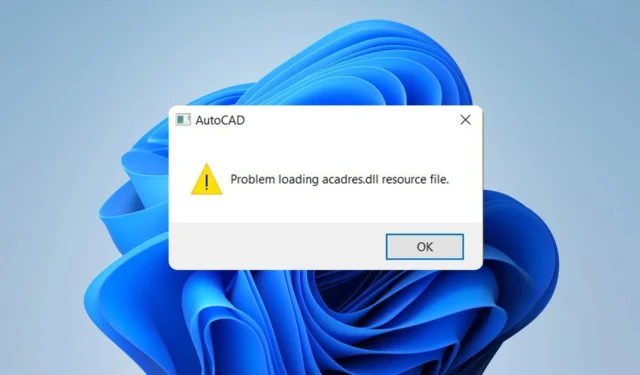
サードパーティ ソフトウェアには独自の DLL ファイル セットがあり、それらのファイルの 1 つが acadres.dll です。ただし、多くの人が、このファイルが PC に存在しないと報告しています。
この問題を解決するには、このファイルについてよく理解し、その機能を確認してみましょう。
Acadres DLLファイルとは何ですか?
このファイルはオートデスク ソフトウェア、特に AutoCAD に関連付けられています。ファイルが見つからないか破損している場合、オートデスク ソフトウェアは PC 上で動作できません。
acadres.dllが見つからないのはなぜですか?
通常、この問題には主な原因が 1 つあります。
- 破損したインストール– 破損したインストールにより、この acadres.dll が失われます。
vcruntime140_app.dll が見つからない場合はどうすればよいですか?
1. 専用の DLL 修復ツールを使用する
acadres.dll はオートデスク アプリケーションにとって不可欠な DLL であるため、この問題を解決するまで動作しません。多くの場合、これは思っているよりも難しいですが、いくつかのツールがそれを助けてくれます。
このアプリケーションは使い方が簡単で、PC をスキャンさせるだけで、DLL の問題がすべて自動的に修正されます。
2. ソフトウェアを再インストールします
- Windows + キーを押してX 、「インストールされているアプリ」を選択します。

- このエラーが発生しているアプリを選択し、[アンインストール]を選択します。

- 尋ねられたら、オートデスク ソフトウェアのすべてのコンポーネントを選択します。
- 画面の指示に従ってプロセスを完了します。
- オプション: Visual C++ 再頒布可能パッケージも削除することをお勧めします。
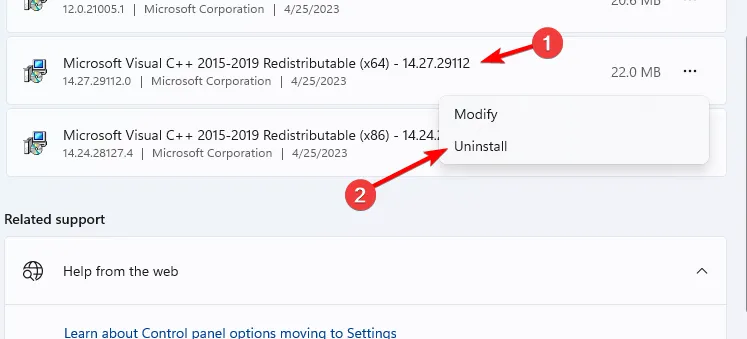
acadres.dll エラーを修正するためにソフトウェアをアンインストールした後、AutoCad レジストリ エントリを削除することを推奨するユーザーもいます。
- Windows + キーを押してregeditR と入力します。「OK」をクリックします。
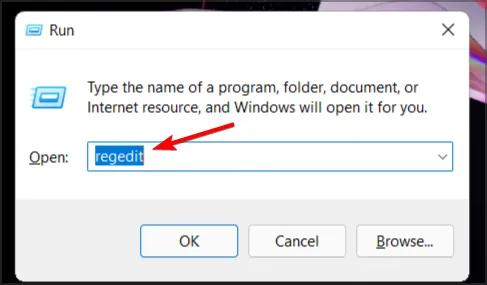
- 次のパスに移動します。
HKEY_LOCAL_MACHINE\SOFTWARE\Autodesk\AutoCAD\R21 - R21 キーを右クリックし、[削除]を選択します。
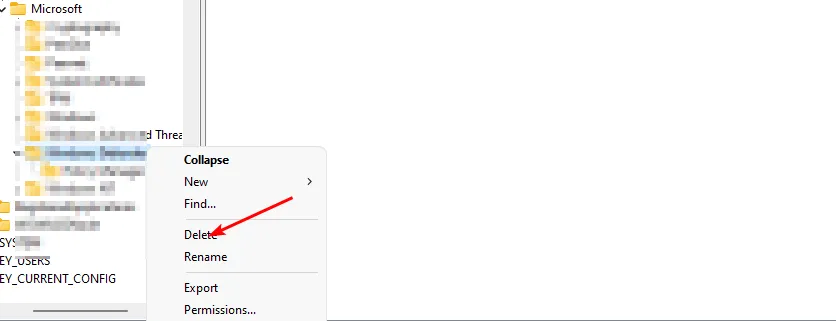
- 次に、次のパスに移動します。
HKEY_CURRENT_USER\SOFTWARE\Autodesk\AutoCAD\R21.0 - R21.0 キーを右クリックし、[削除]を選択します。
ソフトウェアを削除したら、再度インストールし、問題が解決するかどうかを確認します。
どのような解決策を使用しましたか? 以下のコメントセクションで私たちと共有してください。



コメントを残す